- Зохиолч Jason Gerald [email protected].
- Public 2023-12-16 11:28.
- Хамгийн сүүлд өөрчлөгдсөн 2025-01-23 12:27.
iTunes M4P файлууд нь хамгаалагдсан файлууд бөгөөд зөвхөн таны зөвшөөрсөн зарим компьютер дээр тоглуулах боломжтой. Үүний зэрэгцээ MP3 файлууд ижил хязгаарлалттай байдаггүй. MP3 -тэй M4P -ийн дууны чанар нь ялгаатай биш юм. Хэрэв та iTunes Plus-д бүртгүүлсэн бол iTunes-ээр дамжуулан файлуудаа хязгааргүй формат руу хөрвүүлэх боломжтой боловч хэрэв та төлбөр төлөхийг хүсэхгүй байгаа бол гуравдагч талын програмын тусламжтайгаар файлуудыг хөрвүүлэх боломжтой байж магадгүй юм. Та мөн дууг CD болгон хуулж, дараа нь MP3 формат руу хөрвүүлэхийг оролдож болно.
Алхам
3 -ийн 1 -р арга: iTunes ашиглан файлуудыг хөрвүүлэх
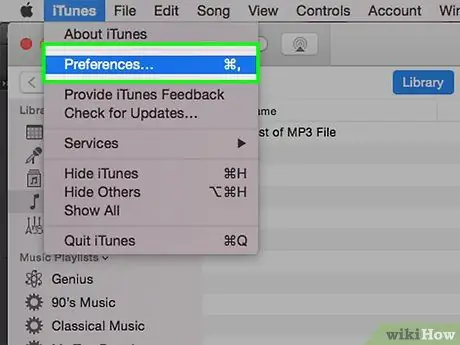
Алхам 1. Кодлох сонголтыг өөрчлөхийн тулд iTunes тохиргооны хуудас руу очно уу
ITunes Plus -ийг нэвтрүүлэхээс өмнө iTunes дээр зарагдсан бүх дууг DRM (Digital Rights Management) -ээр хамгаалдаг байсан. DRM нь Apple -д файл тоглуулахад хичнээн компьютер ашиглаж байгааг хянах боломжийг олгодог. DRM хамгаалалттай файлуудыг тоглуулахын тулд та компьютерээ бүртгүүлэх ёстой, учир нь Apple нь файл тоглуулах боломжтой компьютерийн тоог хязгаарладаг.
- Windows: Засах> Тохиргоо дээр дарна уу.
- Mac: iTunes> Тохиргоо дээр дарна уу.
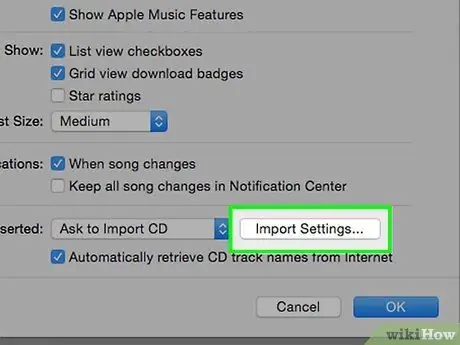
Алхам 2. Импортын тохиргооны сонголтоос MP3 форматыг сонгоно уу
Ерөнхий товчийг дараад цонхны доод талд Импорт тохиргоог сонгоно уу. Үүний дараа Import Use цэснээс MP3 дээр дарж өөрчлөлтүүдийг хадгалахын тулд OK дарна уу.
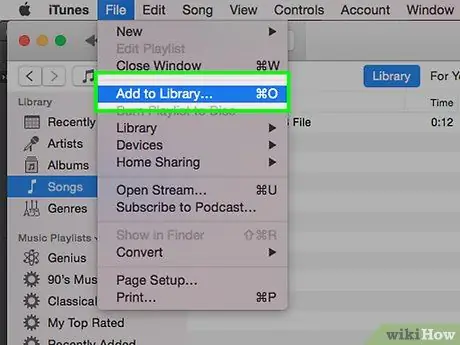
Алхам 3. Хөрвүүлэхийг хүсч буй файл нь аль хэдийн таны iTunes номын санд байгаа эсэхийг шалгаарай
Шаардлагатай бол та дуу импорт хийж шууд хөрвүүлэх боломжтой. Хөрвүүлсэн файл нь таны iTunes санд MP3 файл хэлбэрээр гарч ирнэ.
Зарим хуучин дуунуудыг хамгаалагдсан AAC форматаар хамгаалж болох тул iTunes -ээр хөрвүүлэх боломжгүй юм. Та файлуудыг гуравдагч талын програм эсвэл сайтаар эсвэл iTunes Plus-ийг захиалснаар хөрвүүлэх боломжтой байж магадгүй юм
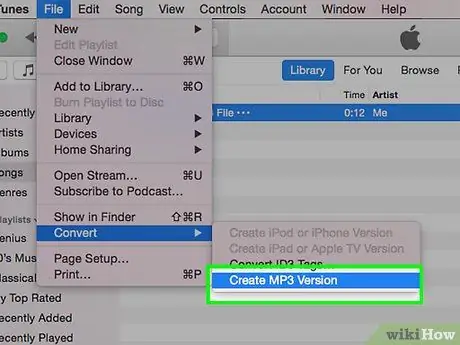
Алхам 4. Файл хөрвүүлэх ажлыг гүйцэтгэх
Номын санд нэг буюу хэд хэдэн дуу сонгоод Файл> Шинэ хувилбар үүсгэх> MP3 хувилбар үүсгэх дээр дарна уу. Фолдер эсвэл диск дээрх бүх дууг хөрвүүлэхийн тулд Option (Mac) эсвэл Shift (Windows) дээр дараад Файл> Шинэ хувилбар үүсгэх> Хөрвүүлэх [импортын тохиргооны тохиргоо] -г сонгоно уу. Импортын тохиргоо нь Импорт хийх тохиргооны цонхонд сонгосон тохиргоотой автоматаар таарч тохирно. Үүний дараа iTunes нь хөрвүүлсэн файлыг хаана хадгалахаа сонгохыг танаас хүсэх болно.
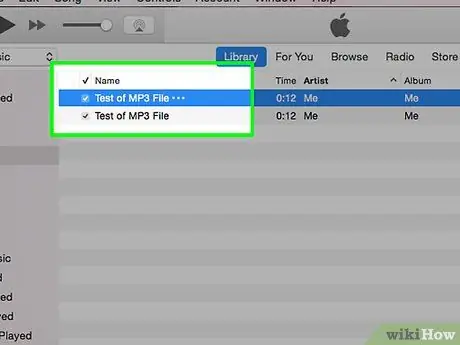
Алхам 5. Хөрвүүлэх процесс дуусахыг хүлээнэ үү
Процесс дууссаны дараа та iTunes номын санд ижил дууны хоёрыг, тухайлбал хөрвүүлсэн дуу, дууг анхны форматаар харах болно. Та хоёр дууг хоёуланг нь тоглох боломжтой болно.
- Хэрэв та iTunes номын санд байгаа дууны хоёр хуулбарыг үзэхийг хүсэхгүй байгаа бол M4P файлыг өөр хавтсанд шилжүүлээрэй. Хэрэглэхээ больсон M4P файлуудыг тусгай фолдерт цуглуулах эсвэл iTunes номын сангаасаа файлуудыг устгах. Номын сангаас файл устгахдаа та файлыг хадгалахаар сонгож болно. Хэрэв танд M4P файл хэрэггүй болсон бол та үүнийг устгаж болно.
- Дууны форматыг хооронд нь хөрвүүлэх нь дууны чанарыг бага зэрэг бууруулж болзошгүйг санаарай. Файлын чанар таны хүссэн хэмжээнд байгаа гэдэгт итгэлтэй байх хүртэл M4P файлыг хадгалах талаар бодож үзээрэй.
3 -ийн 2 -р арга: Гуравдагч талын хөрвүүлэх програмыг ашиглах
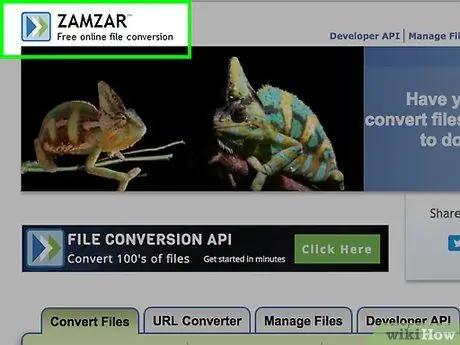
Алхам 1. Хайлтын системд "аюулгүй онлайн файл хөрвүүлэгч" гэсэн түлхүүр үгийг оруулаад гуравдагч талын дуу хөрвүүлэх програм эсвэл үйлчилгээг хайж олох
Үүний дараа аюулгүй харагдах үйлчилгээг сонгоорой. Зарим хөрвүүлэх үйлчилгээ эсвэл програмууд нь тагнуул болон зар сурталчилгааны програмуудыг агуулсан байж магадгүй, эсвэл хөрвүүлэх процесс дууссаны дараа төлбөр төлөхийг шаарддаг. Эдгээр хуурамч үйлчилгээнээс зайлсхийхийн тулд үйлчилгээ эсвэл програмыг ашиглахаасаа өмнө түүний тоймыг уншина уу. Zamzar, FileZigZag, Online Convert гэх мэт үнэгүй, аюулгүй онлайн хөрвүүлэх үйлчилгээг ашиглаж үзээрэй.
Хэрэв та олон тооны файлыг аюулгүйгээр хөрвүүлэхийг хүсч байвал файл хөрвүүлэх програмыг татаж авах талаар бодож үзээрэй. Та хөрвүүлэх програм худалдаж авах хэрэгтэй байж магадгүй, гэхдээ өөрийн компьютер дээр ажиллаж байгаа хөрвүүлэх процессыг тохируулах нь илүү хялбар бөгөөд хурдан байх болно
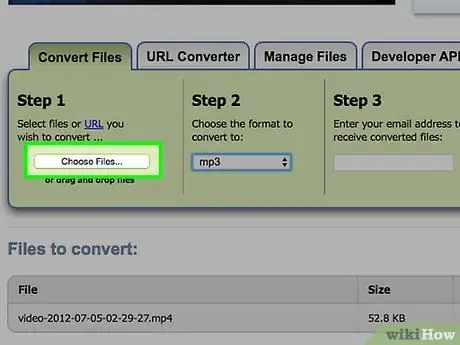
Алхам 2. Хөрвүүлэхийг хүсч буй MP4 файлыг бүхэлд нь байршуулна уу
Хөрвүүлэх үйлчилгээний сайтад зочлох эсвэл хөрвүүлэх програмыг нээсний дараа хөрвүүлэхийг хүссэн файлаа байршуулахыг танаас хүсэх болно. Зарим сайтууд танд олон файлыг нэг дор байршуулахыг зөвшөөрдөг.
Та хөрвүүлэхийг хүсч буй файлуудын тоо хэмжээ, сонгосон сайтын багтаамжаас хамааран файл байршуулах үйл явцыг хэд хэдэн удаа давтах шаардлагатай болж магадгүй юм
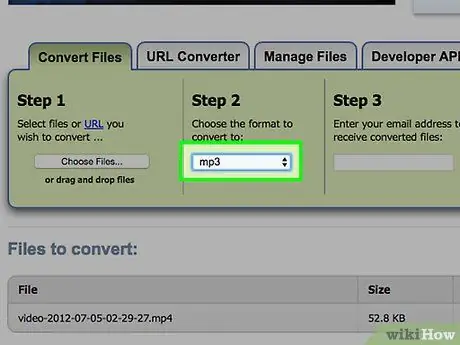
Алхам 3. Шинэ файлын форматыг сонгоно уу
Хэрэв та файлыг MP3 руу хөрвүүлэхийг хүсч байвал боломжтой форматуудын жагсаалтаас MP3 -г сонгоно уу. Та хэд хэдэн файлын форматыг сонгох боломжтой. M4P нь хамгаалагдсан формат учраас бүх хөрвүүлэх үйлчилгээ нь M4P файлыг хөрвүүлж чаддаггүй.
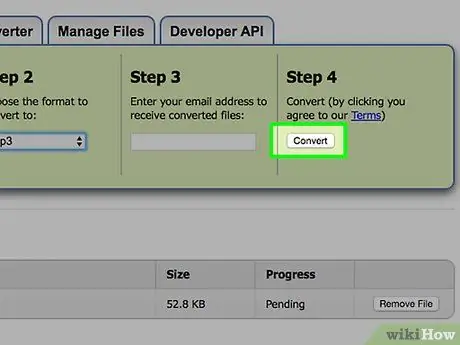
Алхам 4. Ашиглаж буй үйлчилгээний сайтаас Go, OK эсвэл Convert товчийг олоод дарж хөрвүүлэх процесс дуусахыг хүлээнэ үү
3 -ийн 3 -р арга: Дууг CD рүү хуулах
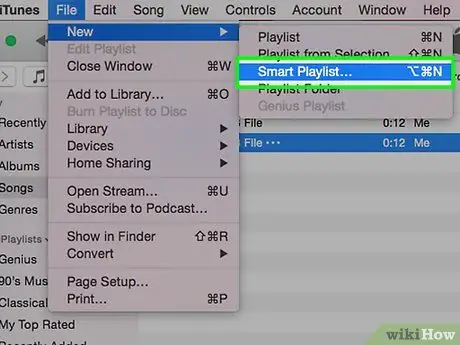
Алхам 1. Өөрийн iTunes номын санд шинэ ухаалаг тоглуулах жагсаалт үүсгээрэй
Параметрүүдийн жагсаалтаас Kind -ийг сонгоод хамгаалагдсан AAC аудио файлыг оруулна уу. Ухаалаг тоглуулах жагсаалтыг санахад хялбар нэрээр нэрлэ.
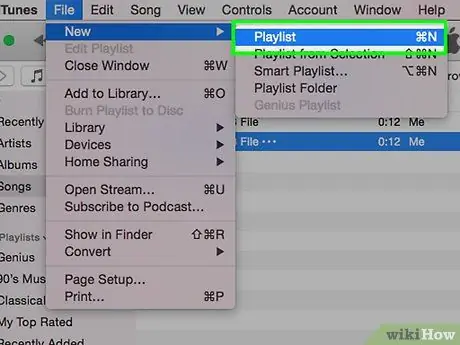
Алхам 2. Файл> Шинэ тоглуулах жагсаалт дээр дарж тогтмол тоглуулах жагсаалт үүсгээрэй
дараа нь тоглуулах жагсаалтыг нэрлэнэ үү. Тоглуулах жагсаалт үүсгэхийн тулд та цонхны зүүн дээд буланд байгаа + товчлуурыг дарж болно.
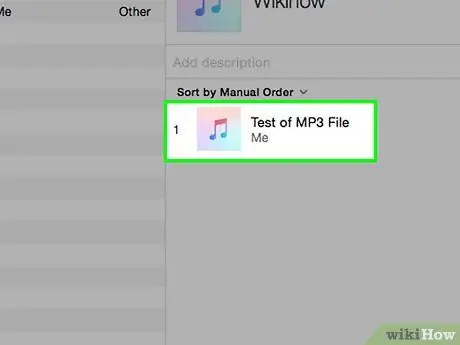
Алхам 3. Ухаалаг тоглуулах жагсаалтанд гарч буй бүх файлыг сонгоод хөрвүүлэх явцыг хянахын тулд дөнгөж үүсгэсэн тоглуулах жагсаалт руу чирнэ үү
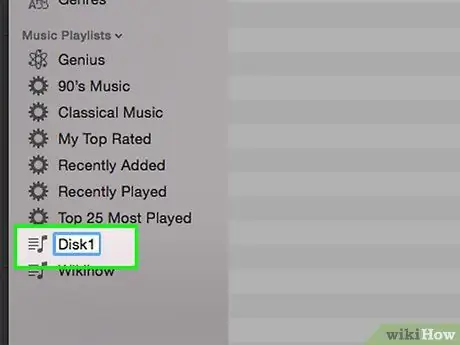
Алхам 4. Шаардлагатай бол тоогоор нь тогтмол тоглуулах жагсаалт гарга
Тоглуулах жагсаалт бүрийг "CD1", "CD2" гэх мэтээр нэрлэ.
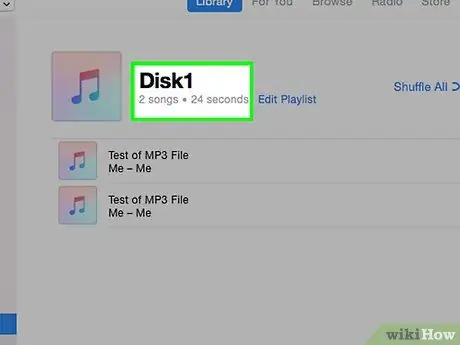
Алхам 5. CD рүү хуулах тоглуулах жагсаалтыг бэлтгэ
Бэлтгэсэн тоглуулах жагсаалтаас зарим хөгжмийн файлыг "CD1" тоглуулах жагсаалт руу чирээд, таны хуулсан бүх дуунууд нэг цаг орчим урттай эсэхийг шалгаарай.
Дууны төрлөөс хамааран тоглуулах жагсаалтад оруулах 18-21 дууг сонгоно уу. Сонгодог, метал гэх мэт зарим төрлийн дуунууд дунджаас урт байдаг тул цөөн хэдэн дууг CD дээр багтаах боломжтой байдаг
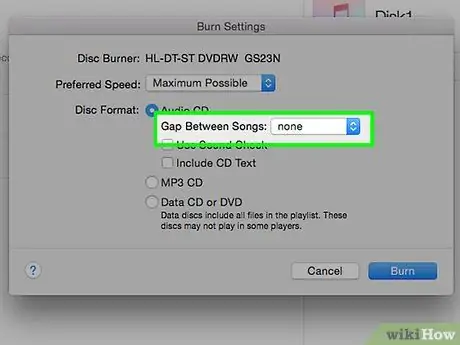
Алхам 6. Дуугаа MP3 руу амархан хөрвүүлэхийн тулд хуулбарлах сонголтыг тохируулаарай
CD -ийн хадгалах зайг оновчтой ашиглахын тулд цоорхойн тохиргооноос хэнийг ч бүү сонго. Мөн хуулах дууны талаархи зарим мэдээлэл болох Текст CD -ийг оруулаарай.
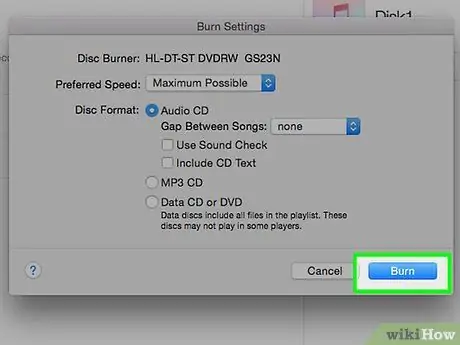
Алхам 7. Дуугаа CD рүү хуулах
Заримдаа, хэрэв та дуунуудыг хуулбарлах үед iTunes танд зөвхөн 7 CD дээр дуу дуулж болно гэдгийг сануулах болно. Анхааруулгыг хаахын тулд OK дарна уу. Үүний дараа хуулбарлах процесс дуусахыг хүлээнэ үү. Ерөнхийдөө хуулбарлах үйл явц 10 минутаас бага хугацаа шаардагдана. Процесс дууссаны дараа iTunes богино дуу тоглуулах болно.
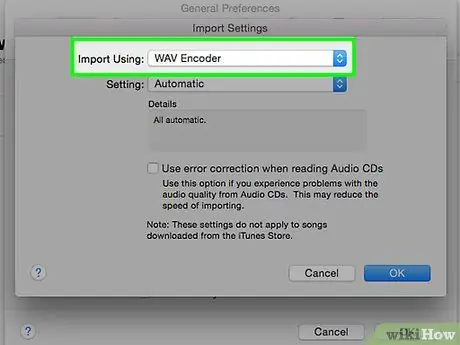
Алхам 8. Шаардлагатай бол импортын тохиргоог өөрчилнө үү
Файлыг янз бүрийн төхөөрөмж дээр тоглуулахын тулд WAV форматыг ашиглана уу. Харамсалтай нь WAV файлууд нь шахалтыг хүлээн зөвшөөрдөггүй тул маш том хэмжээтэй байдаг. Орчин үеийн ихэнх хөгжим тоглуулагчид MP3 тоглуулах боломжтой. Хэрэв танд ямар төрлийн файл хэрэгтэй болохыг мэдэхгүй байгаа бол MP3 -г сонгоно уу. Хөгжмийн чанарыг хадгалахын тулд хамгийн өндөр битийн хурдыг сонго, гэхдээ хэрэв та харилцан яриаг хөрвүүлж байгаа бол бага битийн хурдыг сонгоно уу.
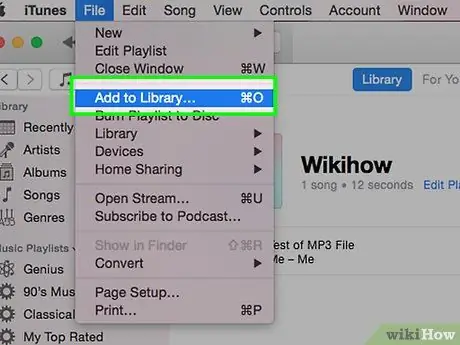
Алхам 9. iTunes номын санд дуу импортлох
Импортын процесс ерөнхийдөө 10 минут орчим үргэлжилнэ. Импортлох процесс ажиллаж байх үед та дараагийн алхамыг хийж болно.
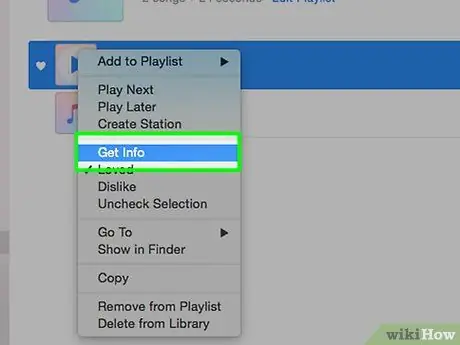
Алхам 10. Тоглуулах жагсаалтан дахь дуунуудаа хавчуургад оруулаад M4P форматтай дуу болон саяхан импортолсон дууны ялгааг ялгаж салгахаа мартуузай
"CD1" тоглуулах жагсаалт руу буцаж очоод дууг бүхэлд нь сонгоно уу. Сонгосон дуугаа хулганы баруун товчийг дараад Get Info-г сонгоно уу. Харагдах харилцах цонхны ихэнх мэдээлэл хоосон байх болно. Сэтгэгдэл хэсэгт DRM эсвэл M4P оруулаад OK дарна уу.
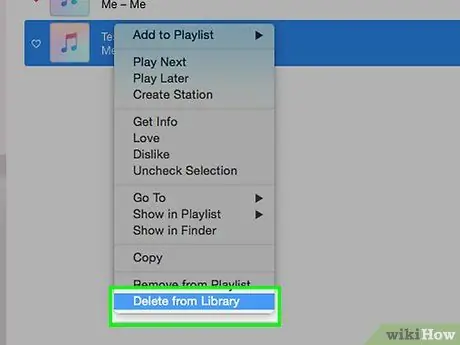
Алхам 11. Импорт хийх процесс дууссаны дараа Файл> Давхардлыг харуулах дээр дарж давхардсан дууны файлуудыг устгана уу
Хүснэгтийн толгой дээр хулганы баруун товчийг дараад Comments дээр дарна уу. Номын сангийнхаа дуунуудыг шалгаад DRM тайлбартай дууг сонгоно уу. Нэгээс олон дуу сонгохын тулд Ctrl дарна уу. DRM бүхий бүх дууг сонгох хүртэл дэлгэцийг шударна уу.
Гарныхаа Delete товчийг дарна уу, эсвэл дууны баруун товчийг дараад Delete командыг сонгоно уу. Үүний дараа дууг хогийн сав/хогийн сав руу устгах сонголтыг сонгоно уу
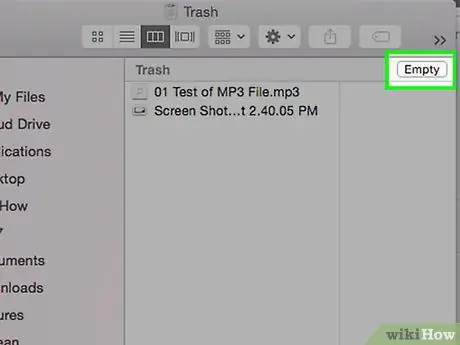
Алхам 12. Шаардлагатай бол хогийн сав/хогийн савыг нээж, дуунуудыг шинэ хавтсанд зөөж DRM хамгаалагдсан дууны файлуудыг сэргээнэ үү
Хүссэн бүх дуугаа хөрвүүлэх хүртэл дээрх бүх алхмуудыг давтана уу.
Зөвлөмж
- Файлуудыг хурдан, үр дүнтэй хөрвүүлэхийн тулд та төлбөртэй хөрвүүлэх програм худалдаж авах боломжтой. Онлайн хөрвүүлэх үйлчилгээг ашиглахдаа болгоомжтой байгаарай.
- Дээрх алхмуудыг алсаас гүйцэтгэхийн тулд CD-RW-тэй хөгжмийн CD бүтээх талаар бодож үзээрэй.
Анхааруулга
- Хуулж авсан дуунуудаа арилжааны зорилгоор бүү ашиглаарай. Энэ нь зохиогчийн эрхийн тухай хуулийг зөрчиж байна.
- Хөгжимийг CD рүү хуулах нь чанарыг бууруулдаг боловч ерөнхийдөө энэ чанар алдагдах нь чихэнд тийм ч тод биш юм.






